Thinkpad S1 Yoga如何重装win7系统
来源:网络收集 点击: 时间:2024-05-06【导读】:
Thinkpad S1 Yoga是一款用户体验及其出色的超极本,在细节方面做得非常完美,自发布以来赢得了众多用户的好评,此款笔记本不止可用于影音娱乐,也是移动工作者的首选之一。如此优秀的一款超极本该如何用U盘重装win7系统呢?接下来小编就和大家详细的介绍下Thinkpad S1 Yoga U盘装win7系统的详细操作步骤。工具/原料moreU盘一个(4G)下载快启动U盘启动盘制作工具,将U盘制作成U盘启动盘下载原版win7系统镜像文件,保存至U盘启动盘的根目录下设置U盘启动U盘装win7系统步骤:1/7分步阅读 2/7
2/7 3/7
3/7 4/7
4/7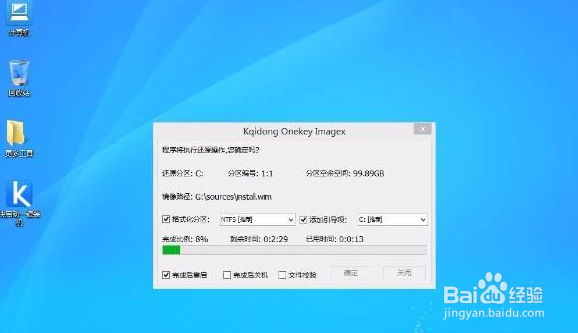 5/7
5/7 6/7
6/7 7/7
7/7
在ThinkPad超极本的usb接口上插入制作好的U盘启动盘,重启电脑按下一键U盘启动快捷键【F12】选择U盘启动进入快启动主菜单界面,如下图所示:
 2/7
2/7通过键盘上的方向键在快启动主菜单界面上选择“【02】运行快启动win8pe防蓝屏版(新机器)”按回车键进入快启动pe系统,如下图所示:
 3/7
3/7打开快启动pe系统桌面上的“快启动一键装机工具”,在软件界面上点击“浏览”按钮,将win7系统镜像文件添加到快启动一键装机工具中,点击“确定”确认开始重装,如下图所示:
 4/7
4/7在弹出的询问框中,我们采用默认设置,只需点击“确定”按钮即可,此时装机工具会将系统镜像文件释放还原到指定的磁盘分区当中,耐心等待此释放过程结束即可,如下图所示:
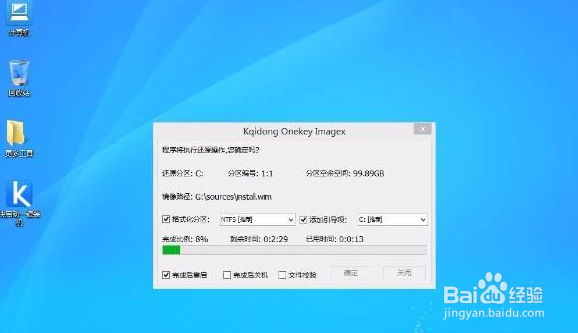 5/7
5/7重新启动进入安装系统界面,无需操作耐心等待5到10分钟,如下图所示:
 6/7
6/7系统安装完成之后出现设置windows界面,如下图所示:
 7/7
7/7如此,Thinkpad s1 yoga U盘装原版win7系统就此大功告成了。
版权声明:
1、本文系转载,版权归原作者所有,旨在传递信息,不代表看本站的观点和立场。
2、本站仅提供信息发布平台,不承担相关法律责任。
3、若侵犯您的版权或隐私,请联系本站管理员删除。
4、文章链接:http://www.1haoku.cn/art_689319.html
上一篇:《战神4》魔法凿子:巨锤
下一篇:济南红叶谷一日游攻略
 订阅
订阅